How To Manage Partitions? การแบ่งพาทิชั่นสำหรับติดตั้ง Ubuntu

หลายๆคนที่พึ่งมาหัดใช้งาน Ubuntu มักจะมีปัญหาติดตั้งไม่เป็นและแบ่งไดร์ฟยังไง บางคนเผลอติดตั้งแบบลบทุกอย่างโดยคิดว่ามันจะลบแค่ไดร์ฟ C ซึ่งจริงๆมันลบทั้ง HDD ของเราเลย สุดท้ายข้อมูลสำคัญหายหมด และอาจจะเกิดอคติกับ Ubuntu ไม่กลับมาเตะ Ubuntu อีก แต่ทุกคนต้องมีพลาดกันได้ฉะนั้น ผมจะมาแนะนำวิธีแบ่งพาทิชั่นสำหรับติดตั้ง Ubuntu กันครับ
การแบ่งพาทิชั่นแบบที่ผมจะพูดในวันนี้จะเป็นการแบ่งไดร์ฟจาก Windows ก่อนเพราะเราคุ้นเคยกันดีแล้วและไม่เสี่ยงต่อไฟล์หายด้วยครับ มาดูวิธีแบ่งพาทิชั่นกันเลยครับ
การเตรียมพื้นที่ว่างสำหรับติดตั้ง Ubuntu บน Windows
1. คลิกขวาที่ My Computer แล้วเลือก Manage ครับ
2. จากนั้นจะมีหน้าต่าง Computer Management ให้คลิกที่ Disk Management ครับ

3. เลือกไดร์ฟที่ต้องการแบ่งพื้นที่ออกมาครับ ตัวอย่างผมเลือกไดร์ฟ D คลิกขวา แล้ว เลือก Shrink Volume เพื่อจะแบ่งพื้นที่ครับ
4. ก็จะมีหน้าต่าง Shrink ขึ้นมา ให้ทำการใส่ขนาดพื้นที่ ที่เราต้องการจะแบ่งใส่ขนาดหน่วยเป็น kb นะครับ (1mb = 1024 kb)
5. ไม่ต้องอะไรมากมาย กด Yes อย่าเดียวครับ อิอิ
6. จากนั้นก็จะมีพื้นที่ว่างเพิ่มขึ้นมา ก็เป็นอันเสร็จการแบ่งพาทิชั่นบน Windows ครับ บูตเข้าไปที่ Ubuntu เพื่อจัดการพาทิชั่นต่อไปได้เลยครับ
การจัดการพาทิชั่นสำหรับติดตั้ง Ubuntu
7. บูตเข้าแผ่นติดตั้ง Ubuntu แล้วค้นหาว่า gpated ครับ แล้วคลิกเปิดโปรแกรมเลย
8. จากนั้นก็จะมีหน้าต่างโปรแกรม Gparted ขึ้นมา สังเกตจะมีพื้นที่ว่าง unallocated ที่เราพึ่งแบ่งมาจาก Windows ครับ

9. คลิกขวาที่พื้นที่ unallocated แล้วเลือก New ครับ เพื่อสร้างไดร์ฟ swap

10. ไดร์ฟ swap หรือ ภาษาไทยเรียกว่า พื้นที่สลับ มีหน้าที่ทำงานเมื่อ Ram เราไม่พอ แนะนำขนาดสองเท่าของ Ram ครับ หรือจะเท่า Ram ก็ได้ครับ จากนั้นกด Add ครับ

11. สังเกตจะมีไดร์ฟ swap เพิ่มมาแล้วเป็น New Partition #1
จากนั้นคลิกขวาที่ unallocated อีกครั้งเพื่อสร้างไดร์ฟ Ext4 ไดร์ฟนี้เอาไว้ติดตั้ง Ubuntu ครับ

12. ขนาดของ ไดร์ฟ Ext4 ผมแนะนำให้ใช้ขนาด 20 GB ขึ้นครับ ตั้งค่าตามรูปภาพเลยครับ จากนั้นกด Add
13. จากนั้นกด ที่เครื่องหมายถูกดังภาพเพื่อยืนยันการแบ่งพาทิชั่น
14. กดที่ Apply ครับเพื่อทำต่อไป

15.เมื่อมันทำการแบ่งเสร็จแล้วก็ Close เลยครับ

16. เรียบร้อยครับสำหรับการจัดการพาทิชั่นสำหรับติดตั้ง Ubuntu จากนั้นก็ติดตั้งได้เลยครับ
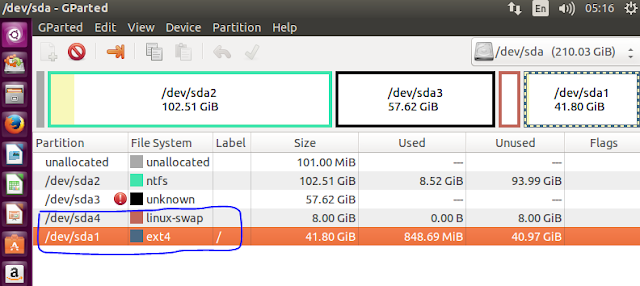
สำหรับวิธีการแบ่งพาทิชั่นก็เป็นอันเรียบร้อยครับ ขั้นตอนก็อาจจะเยอะไปหน่อยแต่ทำบ่อยๆ ก็จำได้ครับ อาจมีผิดพลาดก็ขออภัยด้วยนะครับ ก่อนจะจบมาดูการเลือกแบบติดตั้งหลังจากแบ่งพาทิชั่นครับ
การติดตั้ง Ubuntu ให้เลือกติดตั้งแบบ อื่นๆ ครับ

เลือกไดร์ฟ Ext4 แล้วคลิกเปลี่ยน ตั้งค่าตามภาพก็เรียบร้อยครับ

เอาหละครับ บทความนี้ก็ถือว่าเขียนนานเหมือนกัน หวังว่าน่าจะมีประโยชน์กับผู้อ่านนะครับ อย่าลืมกดไลด์แชร์ และติดตามบล็อกกันด้วยนะครับ หลังจากแบ่งเสร็จเราไปดูวิธีติดตั้งกันต่อ คลิก เลยครับ
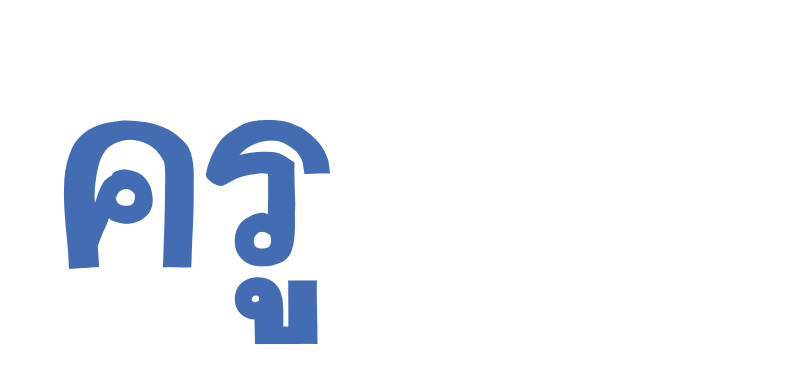















ชัดเจน ละเอียด เข้าใจง่าย อ่านแล้วทำได้ค่ะ ขอบคุณมากค่ะ
ตอบลบยินดีครับบ
ลบถึงขั้นตอนที่ 11 ผม กลับไปไดร์ว่างไม่ได้ครับ
ตอบลบตอนนี้เลยไปลงไดร์ที่เป็นวินโดวไปเรียบร้อยแล้ว แล้วไดร์ว่างที่แบ่งไว้ตอนแรกทำอย่างไงต่อละครับ